هل تعاني من مشكلة لا توجد خدمة على هاتفك iPhone 13؟ إنها مشكلة شائعة ليس فقط في iPhone 13 بل في كل أنواع الهواتف. استمر في القراءة لمعرفة كل ما تحتاجه عن مشكلة لا توجد خدمة على هواتف iPhone 13 وطرق حلها.
- الجزء 1: لماذا يبلّغُني الهاتف أنه لا توجد خدمة؟
- الجزء 2: 9 طرق لحل مشكلة لا توجد خدمة على هواتف iPhone 13
- الطريقة 1: تحقق من وضع الطائرة
- الطريقة 2: أوقف بيانات الجوال واعد تشغيلها
- الطريقة 3: اعد تشغيل هاتف iPhone 13
- الطريقة 4: نظّف شريحة SIM ومنفذها
- الطريقة 5: حدّث إعدادات شركة الإتصالات
- الطريقة 6: جرّب شريحة SIM أخرى
- الطريقة 7: تواصل مع مزود الخدمة
- الطريقة 8: غيّر مزود الخدمة
- الطريقة 9: تواصل مع شركة Apple
الجزء 1: لماذا يبلّغُني الهاتف أنه لا توجد خدمة؟
عند حدوث مشكلة لا توجد خدمة على هواتف iPhone 13، فمن الطبيعي أن تفكر في أسوء ما قد يحدث مثل عطل في معدات الجهاز، أو أن عطلا برمجيا قد لحق به. لكن لا يُرجّح أن يكون الأمر كذلك، لأن تنبيه لا توجد خدمة يعني أن هاتف iPhone غير قادر على الاتصال بمزود خدمة البيانات الخلوية، بعبارة أخرى، لم يُلتقط استقبال مزود الشبكة من طرف هاتفك الذي بدوره يُعلِمك بذلك عبر تنبيه لا توجد خدمة، لا تقلق لأن هناك طرق لحل هذه المشكلة.
الجزء 2: 9 طرق لحل مشكلة لا توجد خدمة على هواتف iPhone 13
يظهر أحيانا مشكل لا توجد خدمة ضمنيا فقط من خلال عدم اتصاله بمزود الشبكة الخلوية، دون إظهار تنبيه لا توجد خدمة، وقد يكون سبب ذلك أمر آخر يحول دون إتصال هاتفك بالشبكة. وكما تلاحظ هناك عوامل عليك أخذها بعين الاعتبار وستساعدك الطرق التالية في حل هذه المشكلة:
الطريقة 1: تحقق من وضع الطائرة
قد يبدو هذا سخيفًا، ولكن في بعض الأحيان يُضبط الجهاز عن غير قصد على وضع الطائرة، مما يؤدي إلى ظهور مشكلة لا توجد خدمة، يمكن حل هذا بسهولة عن طريق إيقاف تشغيل وضع الطائرة.
إذا رأيت رمز طائرة على جهازك iPhone بجانب رمز البطارية هكذا:
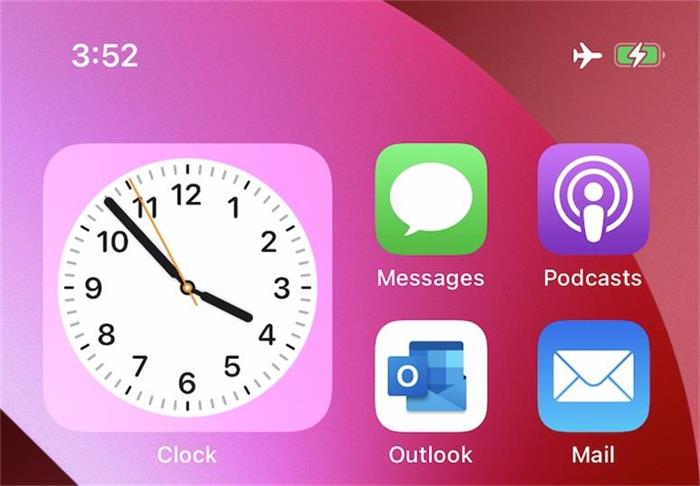
هذا يعني أن الهاتف مضبوط على وضع الطائرة، أي أنه مشغل على هاتفك وهو سبب انقطاع الاتصال بمزود الشبكة.
خطوات إيقاف وضع الطائرة على هاتف iPhone 13
الخطوة 1: الغي قفل هاتفك إما عن طريق كلمة المرور أو ميزة التعرف على الوجه.
الخطوة 2: اسحب لأسفل من جانب رمز الطائرة والبطارية لفتح مركز التحكم.
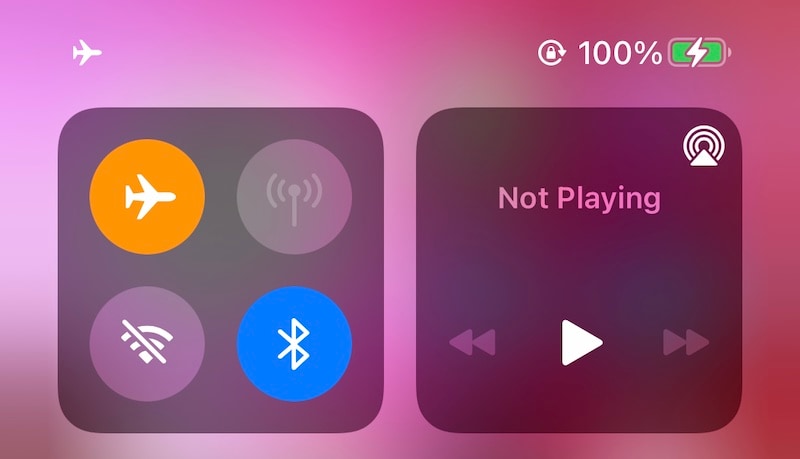
الخطوة 3: انقر على زر إيقاف وضع الطائرة وكما تلاحظ في الصورة: أُوقِف وضع الطائرة وشُغّلت شبكة Wi-Fi وBluetooth وبيانات الجوال.
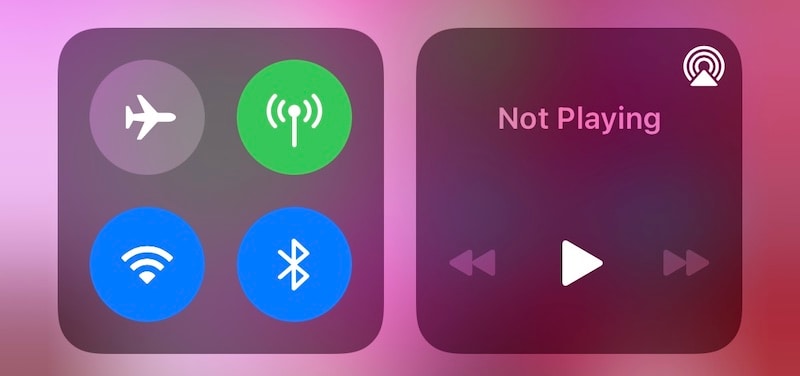
وهكذا ستعود الخدمة وسيتصل هاتفك بمزود الخدمة.
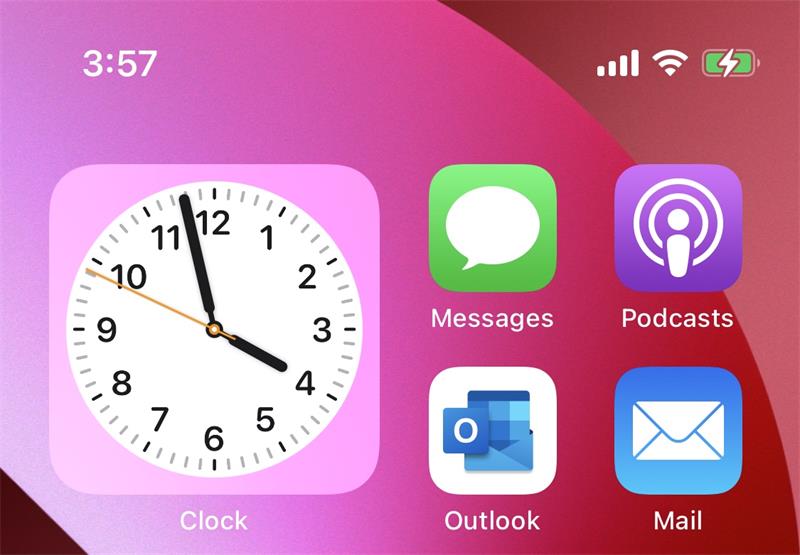
الطريقة 2: أوقف بيانات الجوال واعد تشغيلها
إذا انقطع الإتصال بالشبكة على هاتفك رغم عدم ظهور تنبيه لا توجد خدمة، فقد يكون سبب ذلك هو توقف بيانات الجوال أو أنها لا تشتغل كما يلزم لأي سبب من الأسباب. لذلك فإنه من المفيد أحيانا إيقاف بيانات الجوال وإعادة تشغيلها ليتصل هاتفك بالشبكة على شبكات 4G VoLTE (و5G)، لأن شبكة LTE تشتغل عبر حزم البيانات. وإليك طريقة فعل ذلك:
الخطوة 1: افتح مركز التحكم عن طريق التمرير لأسفل من الزاوية اليمنى العليا على جهازك iPhone.
الخطوة 2: يحتوي الربع الأول الموجود على اليسار على عناصر تحكم الشبكة.
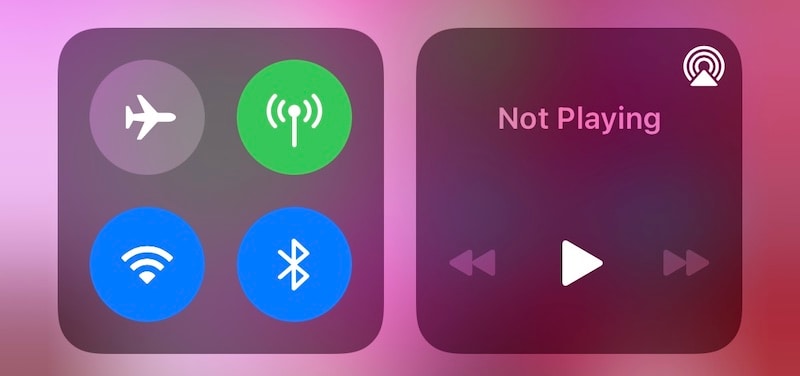
إن الرمز الذي يبدو وكأنه عصا تنبعث من شيء ما هو مفتاح إيقاف وتشغيل البيانات الخلوية في هذا الربع; وهي مفعلة في الصورة. اضغط عليه لإيقاف تشغيل بيانات الجوال، لتصبح معطلة كما تظهر في الصورة.
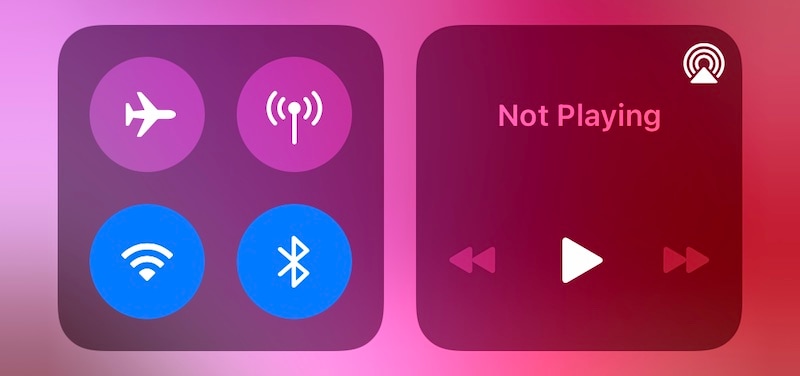
الخطوة 3: انتظر حوالي 15 ثانية، ثم أعد تشغيلها.
الطريقة 3: اعد تشغيل هاتف iPhone 13
مثلما أن إعادة تشغيل الحاسوب تعيد كل شيء إلى نصابه بطريقة سحرية، فإن نفس الأمر ينطبق على الهواتف أيضا. وبالتالي قد تساعد إعادة تشغيل هاتفك على حل مشكلة لا توجد خدمة على هاتف iPhone 13، وإليك الطريقة:
الخطوة 1: انتقل للإعدادات ثم عام ومرر للأسفل حتى النهاية واضغط على إيقاف التشغيل.
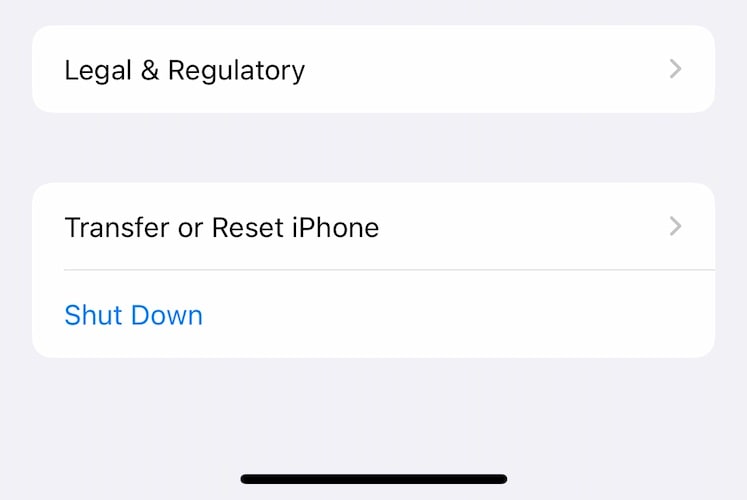
الخطوة 2: سترى الشاشة تغيرت على هذا النحو:
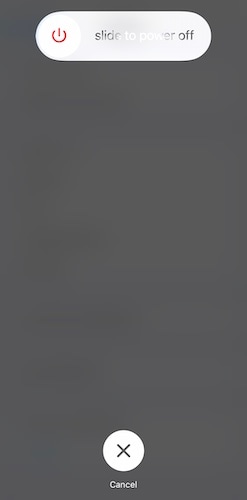
الخطوة 3: اسحب شريط التمرير لإيقاف الجهاز.
الخطوة 4: بعد ثوان، اضغط ضغطا مطولا على الزر الجانبي حتى يظهر إشعار Apple، ليُعاد تشغيل هاتفك وتوصيله بالشبكة.
الطريقة 4: نظّف شريحة SIM ومنفذها
ما قد يساعدك على حل المشكلة في حال استخدام بطاقة SIM فعلية; تدخل في المنفذ، هو إخراجها وتنظيفها، ثم انفخ الهواء برفق في المنفذ لإزالة الغبار داخله، ثم اعد إدخال البطاقة.
الطريقة 5: حدّث إعدادات شركة الإتصالات
من المحتمل أن تتطلب إعدادات الإتصال بالشبكة على هاتفك تحديثات للاتصال بالشبكة بشكل صحيح بغية حل مشكلة لا توجد خدمة على iPhone 13. وعادة ما تُحدّث هذه الإعدادات تلقائيا دون تدخل المستخدم، ولكن يمكن تفقدها يدويا أيضا، ليُطلب منك تنزيل أي تحديثات متاحة، وإذا لم يطلب منك شيء، فهذا يعني أن إعداداتك محدثة.
وإليك طريقة التحقق من تحديثات إعدادات الإتصال بالشبكة:
الخطوة 1: انتقل للإعدادات ثم عام ثم حول الهاتف.
الخطوة 2: مرر للأسفل لإيجاد بطاقة SIM أو eSIM (حسب الحالة) وإيجاد معلومات الشبكة ومزود الشبكة ورمز IMEI وما إلى ذلك.
الخطوة 3: انقر على مزود الخدمة عدة نقرات، وسيتم تبليغك في حال وجود تحديثات.
أما إن لم يظهر أي شيء، فهذا يعني أن الإعدادات محدثة.
الطريقة 6: جرّب شريحة SIM أخرى
تستعمل هذه الطريقة للتحقق من ثلاثة أمور:
- إذا ما انقطع الاتصال بالشبكة
- إذا ما كانت شريحة SIM معطلة
- إذا ما كان خطب ما في منفذ الشريحة
إذا كنت تمتلك شريحة أخرى من نفس مزود الشبكة، ادخلها في منفذ شرائح هاتفك، وإن لم تشتغل أيضا، فقد انقطع الاتصال بالشبكة، لكن هذا لا يثبت شيئا الآن. إذ عليك تجربة شريحة SIM من مزود خدمة آخر.
إذا اشتغلت شريحة SIM التابعة لمزود آخر ولم تشتغل شريحة نفس مزود خدمتك، فذلك يعني أمرين: إما انقطاع الاتصال بالشبكة أو عدم توافق شريحتك أو شبكتك مع هاتف iPhone. ماذا يعني ذلك؟ نعم.
إذا تضرر منفذ شريحة SIM، سيتوقف عن التعرف على بطاقات SIM كليا، وعليه فإن إدخال شريحة SIM من عدمه سيظهر دائما إشعار عدم وجود شريحة SIM. أما إذا كان يظهر تنبيه لا توجد خدمة، فإن منفذ الشرائح على ما يرام.
الطريقة 7: تواصل مع مزود الخدمة
إذا لم تحل الطرق السابقة المشكلة ولم تعمل مختلف بطاقات SIM التابعة لنفس الشبكة ولكن تعمل شرائح الشبكات الأخرى، فإن خطوتك التالية هي الاتصال بمشغل شبكة الجوال. وبالطبع لا يمكنك فعل ذلك عبر هاتفك. زُر موقع مزود الشبكة أو متجره لبدء محادثة معهم.
من المحتمل أن تكون الشبكة منقطعة، ويمكن التحقق من ذلك بسهولة إذا اشتغلت شريحة أخرى من مزود مختلف على نفس الشبكة، وإن لم تعمل الشريحة المختلفة أيضا، فقد تكون الشبكة منقطعة في المنطقة لسبب ما. وفي كلت الحالتين، ستفيدك المحادثة مع مزود الشبكة، إذ يمكن أن يستبدلوا شريحتك SIM ليتيقنوا.
ومن الممكن أيضًا أن يكون جهاز iPhone والشبكة غير متوافقين لأن الشبكة في منطقتك تعمل بتردد لا يتطابق مع طراز هاتفك iPhone.
الطريقة 8: غيّر مزود الخدمة
تدعم أجهزة iPhone عددًا هائلاً من الترددات لتمكين المستهلكين من التمتع بتجربة استقبال خلوي سلسة. ومع ذلك، ولتحقيق التوازن بين تكلفة الإنتاج وتجربة المستهلك، تطور Apple أجهزة iPhone مخصصة لمناطق محددة وتدعم ترددات معينة في بعض المناطق وبعض الترددات الأخرى في مناطق أخرى، حسب نطاق استخدامها، ولا معنى لدعم جميع ترددات العالم.
وبالتالي إذا اشتريت هاتفك iPhone في منطقة أخرى، فمن المحتمل أن الشبكة التي تحاول تشغيلها تستخدم ترددًا مختلفًا، كلما عليك فعله في هكذا حالة هو التبديل إلى مزود خدمة يستخدم ترددا متوافق مع إعدادات هاتفك.
وأبرز الترددات المدعومة على شبكة 4G VoLTE هي 900 MHz, 1800 MHz, 2100 MHz, 2300 MHz. أما بالنسبة لشبكة 5G مثلا، فإن تردد mmWave غير مدعوم في كامل أنحاء العالم على أجهزة iPhone لأن عدد قليل من الشبكات فقط تخطط لاستعماله. لذلك، إذا كنت الآن في منطقة تستخدم فيها الشبكات تردد mmWave وحدثت أنك حصلت على شريحة SIM من هذا المشغل، فيُحتمل أن لا تكون متوافقًة تمامًا مع جهاز iPhone إذا اشتريته في منطقة مختلفة، وبالتالي يستحسن استعمال شبكة متوافقة في هذه الحالة.
الطريقة 9: تواصل مع شركة Apple
هذا هو آخر الحلول، إن لم ينجح سابقوه، هذا يعني أن هناك عيوبًا في iPhone حتى لو بدا كل شيء على ما يرام، وتتنوع طرق التواصل مع شركة Apple:
إحدى الطرق هي زيارة موقعهم الالكتروني وبدأ محادثة مع أحد المساعدين، والأخرى هي الاتصال بدعم شركة Apple.
لكنك لن تتمكن من إجراء مكالمات إن لم تمتلك خطا هاتفيا آخر، وبالتالي تواصل مع مساعد على موقع Apple الالكتروني.
خاتمة
من المزعج حقا مواجهة مشكلة لا توجد خدمة على هواتف iPhone 13، إذ تجعلك تشعر بالعزلة، وهذا ما سيدفعك للبحث عن حل بأسرع وقت. لكن لا يوجد حل سحري أو اختراق سري لهذا المشكل. بل توجد خطوات عملية يمكنك اتباعها لمعرفة الأخطاء التي سببت ذلك، مثل الغبار الذي يتسرب إلى منفذ الشريحة أو خطأ في تطبيق ما تم تصحيحه بعد إعادة التشغيل أو إنشاء اتصال بين الشبكة والهاتف لحل مشاكل التوافقية أو حتى التبديل إلى شريحة أخرى من مزود مختلف وما إلى ذلك. باتباع هذه الخطوات التدريجية، يمكنك تحديد الخطأ الذي يسبب مشكلة عدم وجود خدمة، ما عليك سوى تطبيقها. وإن لم تُحَل المشكلة، تواصل مع مزود الشبكة أو دعم شركة Apple.
حل مشاكل Android
- مشاكل هاتف Android الشائعة
- فتح قفل هاتف Android
- وضع الاسترداد في Android
- استعادة البيانات المحذوفة أو المفقودة من iPhone 6 Plus
- استعادة البيانات من جهاز iPad التالف بسبب المياه
- استعادة الفيلم المفقود من iPod
- استرداد البيانات المفقودة من جهاز iPhone مكسور
- استعادة البيانات من كلمة مرور iPhone
- استعادة رسائل الصور المحذوفة من iPhone
- استرداد مقاطع الفيديو المحذوفة من iPhone
- استعادة بيانات iPhone لا تعمل بشكل دائم
- برنامج Internet Explorer لأجهزة iPhone
- استرداد البريد الصوتي المحذوف
- تعليق iPhone على شاشة شعار Apple
- جهات الاتصال مفقودة بعد تحديث iOS 13
- أفضل 10 برامج لاستعادة بيانات iOS
- مشاكل هاتف Samsung